Სარჩევი
თქვენ დაგჭირდებათ ისტორიული აქციების მონაცემები კომპანიებისგან მთელი მსოფლიოდან ფინანსური მარაგების ანალიზის შესასრულებლად. Excel -ის კურთხევით, შეგიძლიათ მარტივად ჩამოტვირთოთ ან ამოიღოთ მონაცემები თქვენი სასურველი აქციების ღირებულებებისთვის. ამ სახელმძღვანელოში, ჩვენ გაჩვენებთ, თუ როგორ უნდა გადმოწეროთ ისტორიული მარაგის მონაცემები Excel -ში.
ჩამოტვირთეთ პრაქტიკის სამუშაო წიგნი
ჩამოტვირთეთ ეს პრაქტიკული სამუშაო წიგნი, რათა ივარჯიშოთ ამ სტატიის კითხვის დროს .
Stock History Download.xlsx
7 ნაბიჯი ისტორიული საფონდო მონაცემების Excel-ში ჩამოსატვირთად
ჩვენ დავამატეთ მონაცემთა ნაკრების ნიმუში ქვემოთ მოცემულ სურათზე, რომელიც მოიცავს კომპანიის სახელებს ისევე როგორც მათ საფონდო სახელებს . ჩვენ გვაქვს დაწყების თარიღი დაახლოებით სამი თვის წინ და დასრულების თარიღი დღევანდელი. ინტერვალებს შორის, ჩვენ ყოველთვიურად ჩამოვტვირთავთ სამი კომპანიის ისტორიულ საფონდო მონაცემებს. ჩვენ გავაკეთებთ ხაზებს სამი კომპანიის საფონდო ფასების დახურვის მნიშვნელობებით. ამისათვის ჩვენ გამოვიყენებთ Excel-ის STOCKHISTORY ფუნქციას .
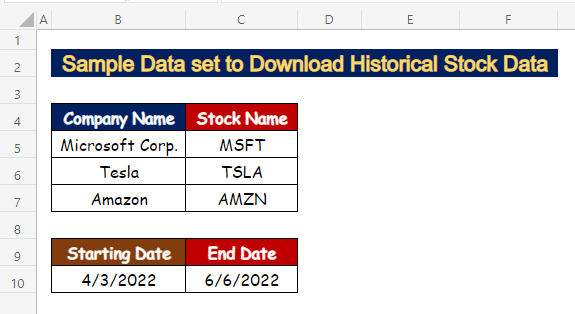
ნაბიჯი 1: ჩადეთ საფონდო არგუმენტი STOCKHISTORY ფუნქციისთვის
- აირჩიეთ უჯრედი C5 Microsoft Corporation -ის საფონდო სახელის ( MSFT ) ჩასასმელად.
=STOCKHISTORY(C5 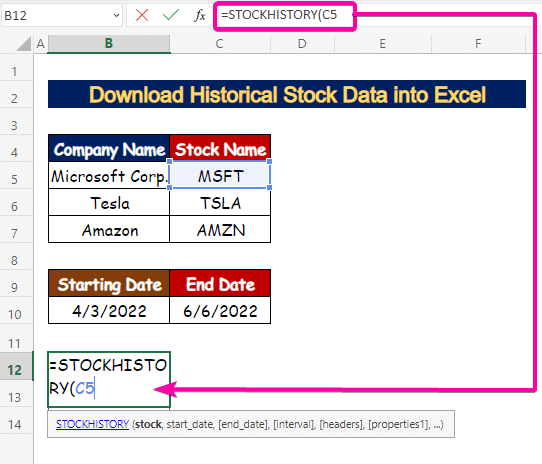
წაიკითხეთმეტი: როგორ მივიღოთ აქციების ფასი Excel-ში (2 მარტივი გზა)
ნაბიჯი 2: ჩადეთ დაწყების თარიღი და დასრულების თარიღი
- 1> დაწყების_თარიღი არგუმენტი, აირჩიეთ უჯრედი B10 .
=STOCKHISTORY(C5,B10 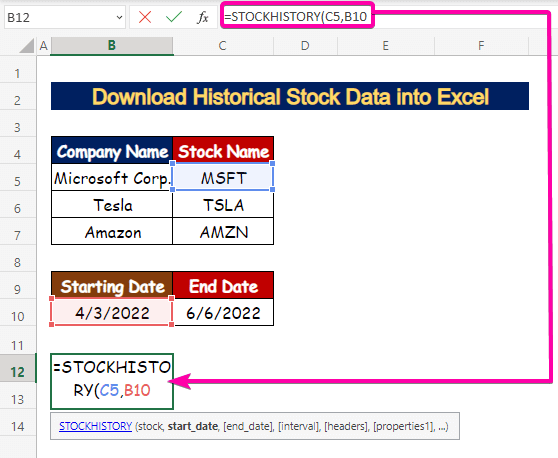
- არგუმენტისთვის დასრულების თარიღი აირჩიეთ უჯრედი C10 .
=STOCKHISTORY(C5,B10,C10 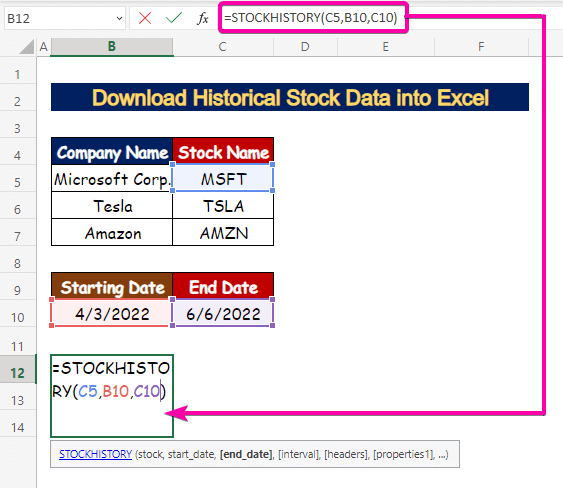
ნაბიჯი 3: აირჩიეთ ინტერვალი ისტორიული მონაცემების საჩვენებლად
- ინტერვალის არგუმენტი აბრუნებს იმას, თუ როგორ გსურთ მიიღოთ ისტორიული მონაცემები.
- 0 = ყოველდღიური ინტერვალი.
- 1 = ყოველკვირეული ინტერვალი.
- 2 = თვიური ინტერვალი.
- ნაგულისხმევად, ის დაყენებულია ნულზე ( 0 ). ჩვენს მაგალითში ჩავწერთ 2 როგორც გვსურს მივიღოთ შედეგი თვეში
=STOCKHISTORY(C5,B10,C10,2 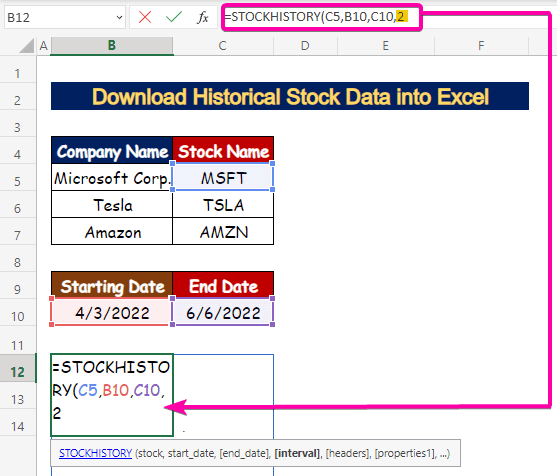
ნაბიჯი 4: გამოიყენეთ ჰედერები სვეტების კლასიფიკაციისთვის
- სათაურების საჩვენებლად შედეგების მონაცემთა ცხრილში, განსაზღვრეთ სათაურის არგუმენტი .
- 0 = სათაურების გარეშე.
- 1 = სათაურების ჩვენება.
- 2 = აჩვენე ინსტრუმენტის იდენტიფიკატორი და სათაურები.
- ჩვენს მონაცემთა ნაკრებში ჩვენ ვირჩევთ 1 სათაურების საჩვენებლად.
=STOCKHISTORY(C5,B10,C10,2,1 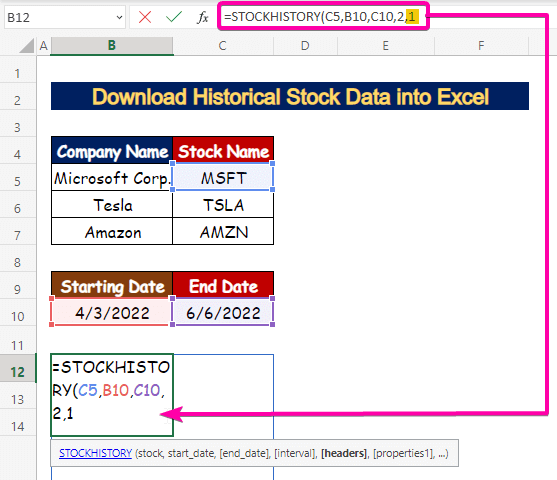
ნაბიჯი 5: შეიყვანეთ თვისებები, რათა ნახოთ ცხრილში
- თვისებების არგუმენტი განსაზღვრავს რისი ნახვა გსურთ სვეტის სათაურებში. ზოგადად, არის 6 თვისება [ properties1-properties6 ], რომელზეც შეგიძლიათ მიმართოთ.
- [properties1] = თარიღი .
- [თვისებები2] = დახურვა (საფონდო ფასი დღის ბოლოს).
- [properties3] = ღია (გახსნის აქციის ფასი დღის დასაწყისში).
- [properties4] = მაღალი (მაღალი აქციების კურსი იმ დღეს).
- [properties5] = დაბალი (საფონდო ყველაზე დაბალი კურსი იმ დღეს).
- [properties6] = მოცულობა ( ნომრები აქციონერთა).
- თვისებების არგუმენტს შევიყვანთ შემდეგი ფორმულით:
=STOCKHISTORY(C5,B10,C10,2,1,0,1,2,3,4,5) 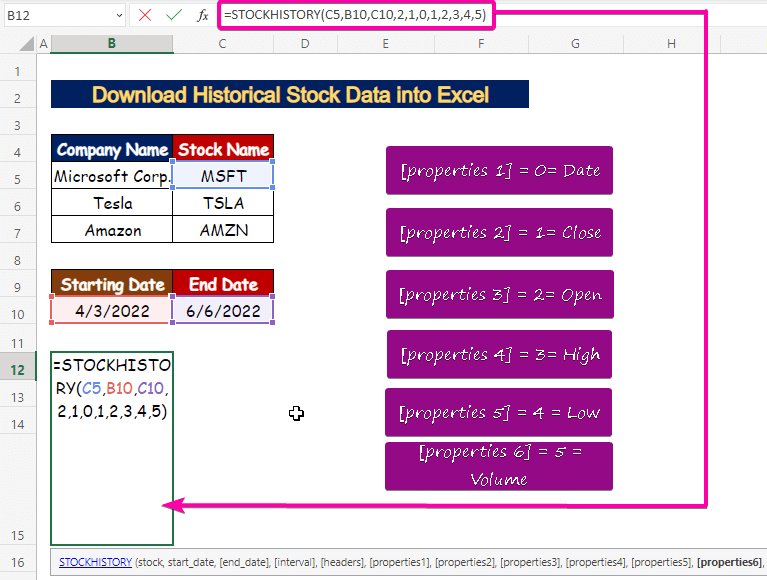
- შედეგად, როგორც ნაჩვენებია ქვემოთ მოცემულ სურათზე, თქვენ მიიღებთ Microsoft Corporation -ის მარაგის ისტორიულ მონაცემებს.
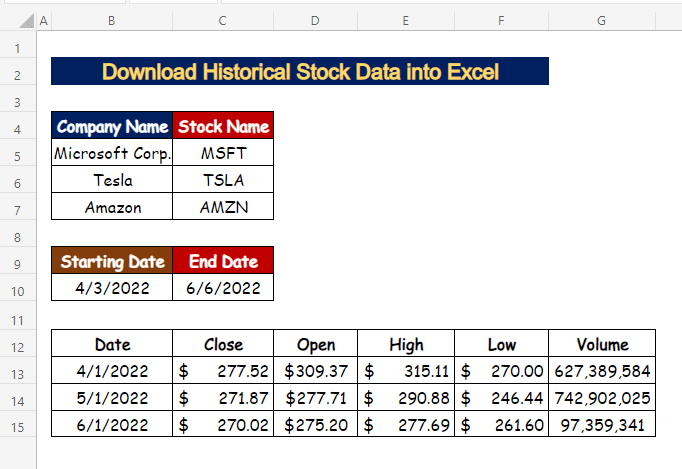
დაწვრილებით: როგორ მივიღოთ ცოცხალი აქციების ფასები Excel-ში (4 მარტივი გზა)
ნაბიჯი 6: მიიღეთ ისტორიული საფონდო მონაცემები მრავალი კომპანიისთვის
- უჯრედში B12 ჩაწერეთ შემდეგი ფორმულა დაწყების_თარიღი ( $B$10) და ბოლო_თარიღი ( $C$10) absol-ში ute ფორმა.
=STOCKHISTORY(C5,$B$10,$C$10,2,1,0,1,2,3,4,5) 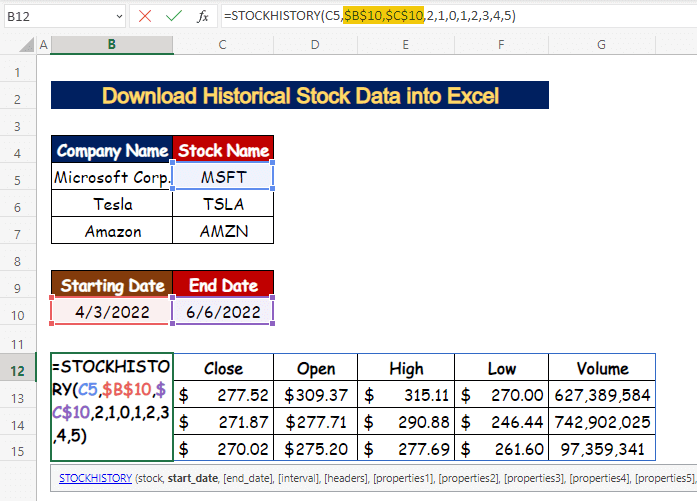
- უჯრედში E5 , გადაიტანეთ დახურვის ფასის მნიშვნელობა ( C13:C15 ) შემდეგი ფორმულით TRANSPOSE ფუნქციის .
=TRANSPOSE(STOCKHISTORY(C5,$B$10,$C$10,2,0,1)) 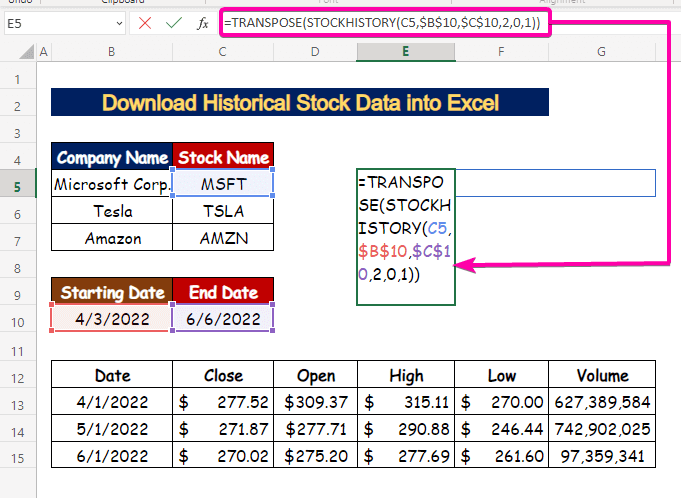
- აქედან გამომდინარე, თქვენ მიიღებთ დიაპაზონის ტრანსპოზიციურ მნიშვნელობას C13:C15 .
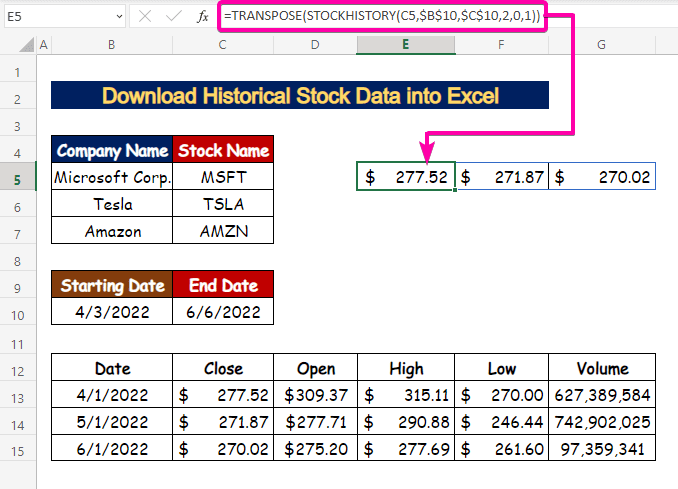
- გამოიყენეთ ავტომატური შევსების ხელსაწყო მარაგის დახურვის ავტომატური შევსებისთვისორი სხვა კომპანიის ღირებულებები ( ტესლა და ამაზონი ). ამრიგად, უჯრედი E6 წარმოადგენს Tesla-ს აქციის დახურვის ღირებულებას 4/1/2022 თარიღით .
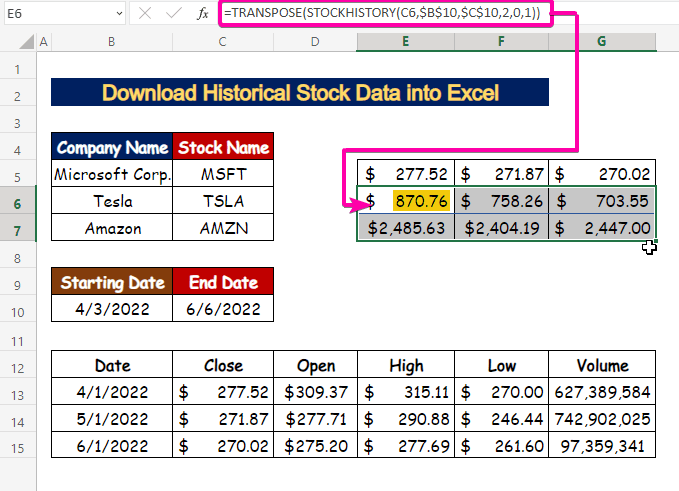
- უჯრედში E9 , დახურვის მნიშვნელობების გადასატანად თარიღები, ჩაწერეთ შემდეგი ფორმულა TRANSPOSE ფუნქციით .
=(TRANSPOSE(STOCKHISTORY(C5,$B$10,$C$10,2,0))) 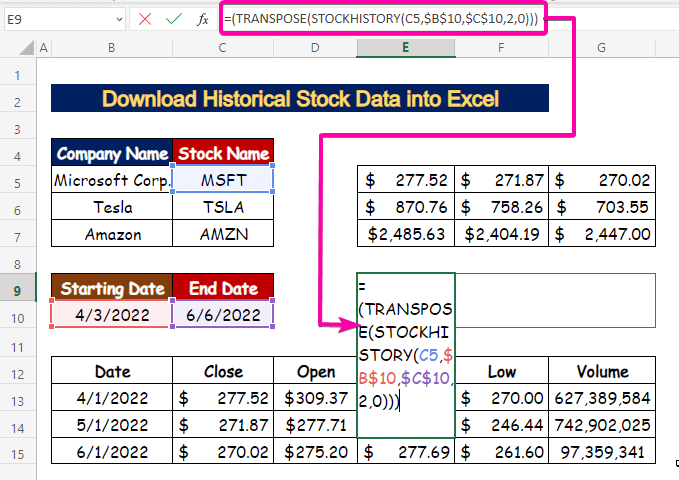
- შესაბამისად, ის გამოჩნდება აქციების დახურვის ფასთან ერთად მათ თარიღებთან ერთად.
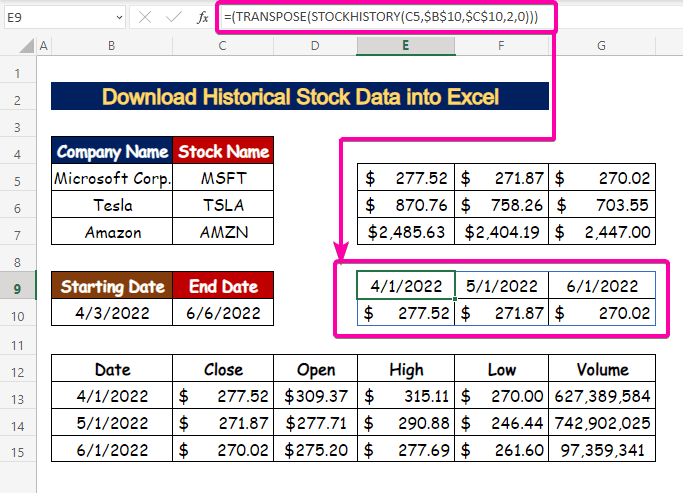
- მხოლოდ თარიღების მისაღებად გამოიყენეთ წინა ფორმულა, რომელიც ჩასმულია INDEX ფუნქცია .
- აკრიფეთ 1 row_num (სტრიქონის ნომერი) არგუმენტი .
=INDEX((TRANSPOSE(STOCKHISTORY(C5,$B$10,$C$10,2,0))),1) 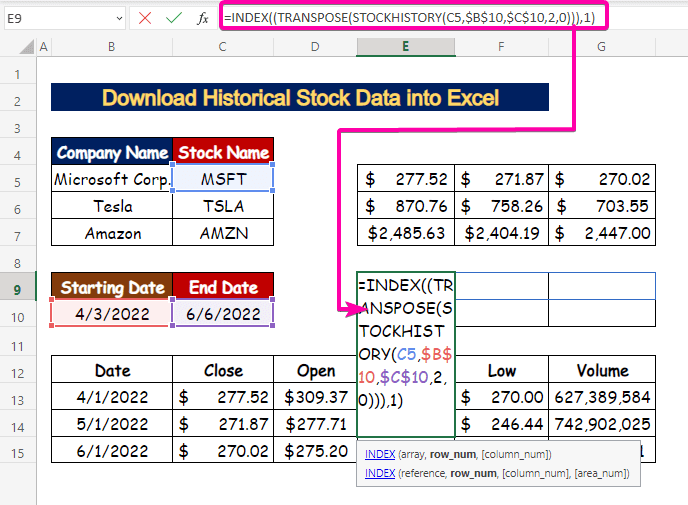
- შედეგად, გამოჩნდება მხოლოდ თარიღები რიგში, როგორც ეს იყო პირველი რიგი.
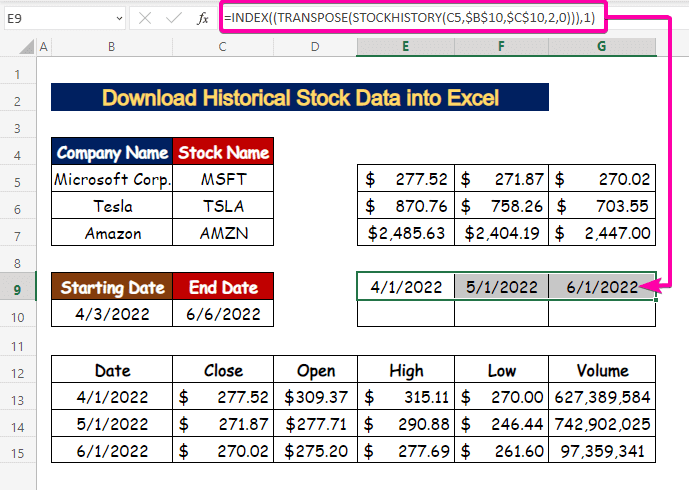
- დააჭირეთ Ctrl + X დასაჭრელად თარიღის მნიშვნელობები.
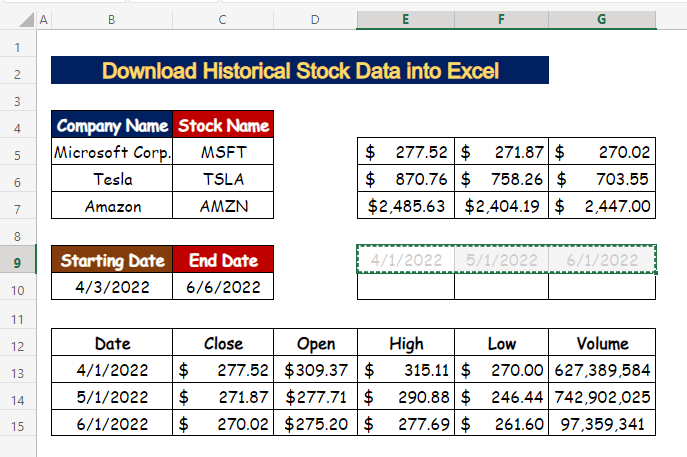
- შემდეგ დააჭირეთ Ctrl + V უჯრედში ჩასასვლელად E4 .
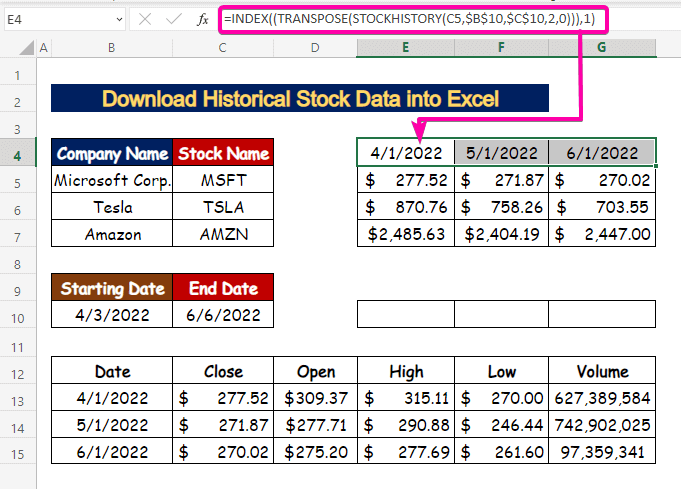
დაწვრილებით: როგორ შემოვიტანოთ საფონდო ფასები Excel-ში Google-დან ფინანსები (3 მეთოდი s)
ნაბიჯი 7: შექმენით Sparklines ისტორიული საფონდო მონაცემებისთვის
- აირჩიეთ უჯრედი.
- დააწკაპუნეთ Insert ჩანართი.
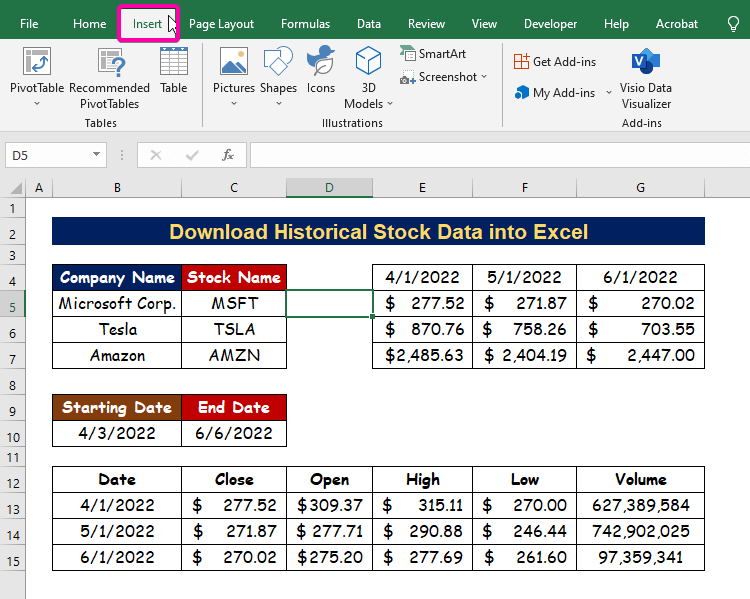
- Sparklines ჯგუფიდან აირჩიეთ ხაზი ვარიანტი.
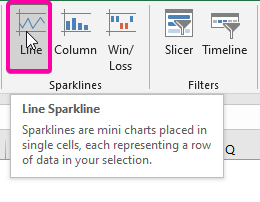
- მონაცემთა დიაპაზონი ველში , აირჩიეთ დიაპაზონი E5:G5 Microsoft Corporation .
- და ბოლოს, დააწკაპუნეთ OK .
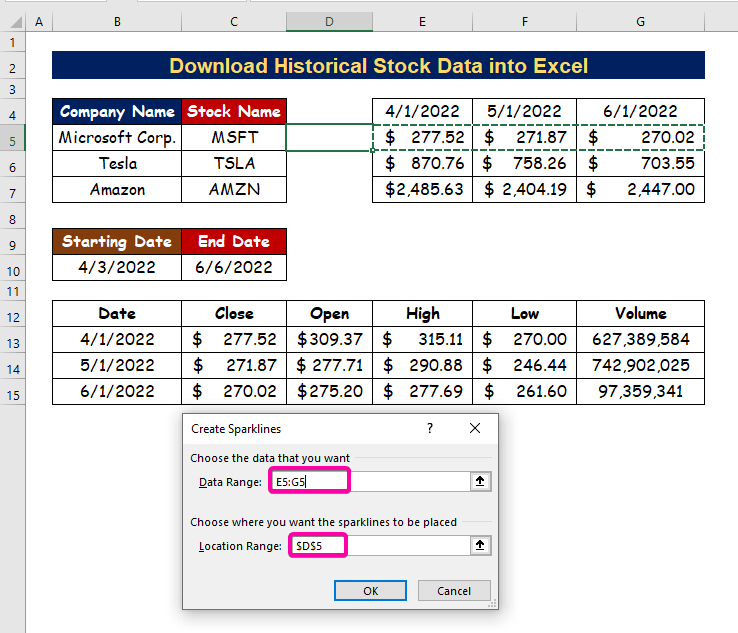
- შედეგად, თქვენ შეძლებთ შექმნათ თქვენი პირველი sparkline Microsoft Corporation -ისთვის. ეს აჩვენებს აქციების ფასის აღმას და ვარდნას თქვენს მიერ მითითებულ ინტერვალებში.
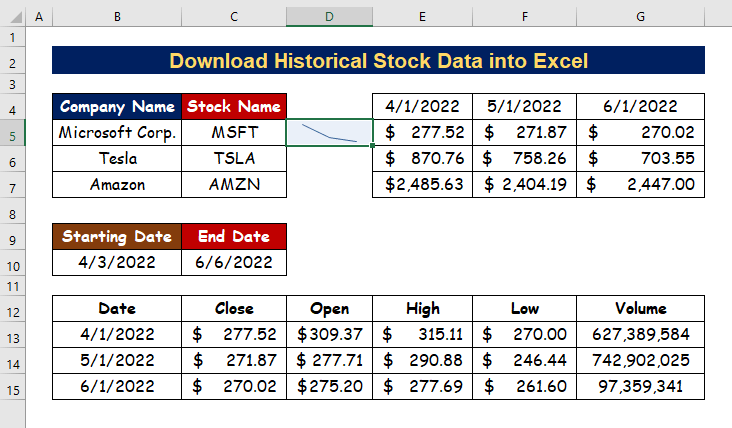
- უბრალოდ გადაიტანეთ ავტომატური შევსების ხელსაწყო ქვემოთ, რომ მიიღოთ კომპანიების დანარჩენი ცქრიალა ხაზები.
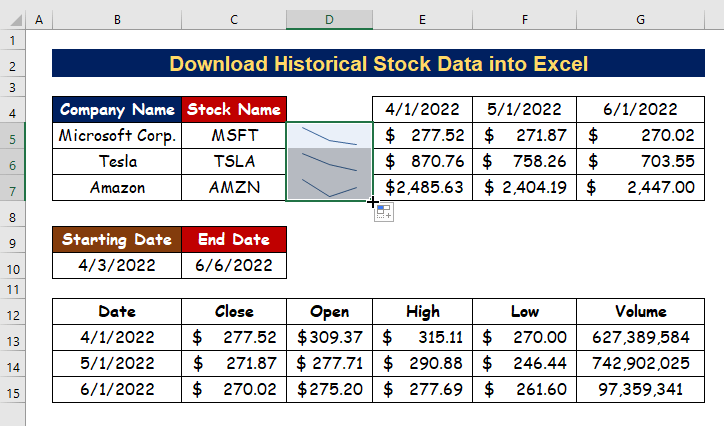
- რედაქტირება მარკერით ან ფერით, როგორც გსურთ აჩვენოთ წარმოსაჩენი ნაპერწკლები.
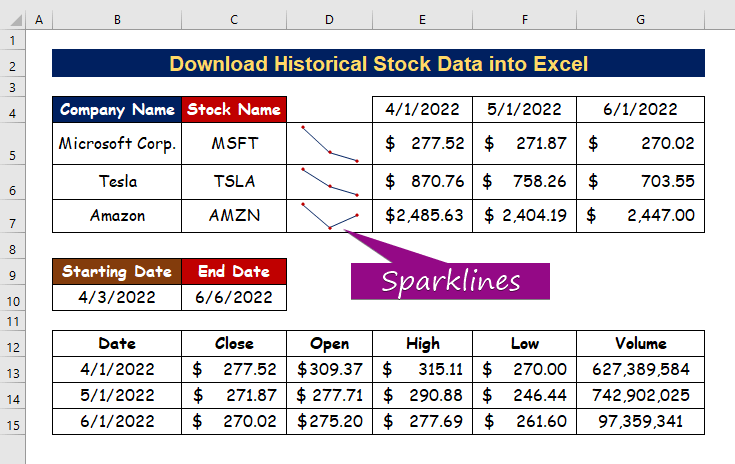
დაწვრილებით: როგორ თვალყური ადევნოთ აქციების ფასებს Excel-ში (2 მარტივი მეთოდი)
დასკვნა
იმედი მაქვს, რომ ამ სტატიამ მოგაწოდეთ სახელმძღვანელო, თუ როგორ უნდა ჩამოტვირთოთ ისტორიული მარაგის მონაცემები Excel -ში. ყველა ეს პროცედურა უნდა იყოს შესწავლილი და გამოყენებული თქვენს მონაცემთა ბაზაში. გადახედეთ პრაქტიკის სამუშაო წიგნს და გამოსცადეთ ეს უნარები. ჩვენ მოტივირებული ვართ გავაგრძელოთ მსგავსი გაკვეთილების გაკეთება თქვენი ღირებული მხარდაჭერის გამო.
გთხოვთ, დაგვიკავშირდეთ, თუ თქვენ გაქვთ რაიმე შეკითხვები. ასევე, მოგერიდებათ დატოვოთ კომენტარები ქვემოთ მოცემულ განყოფილებაში.
ჩვენ, Exceldemy გუნდი, ყოველთვის პასუხობს თქვენს შეკითხვებს.
დარჩით ჩვენთან და განაგრძეთ სწავლა.

